LinkedIn est le complément idéal du CV. Il permet de rediriger le recruteur vers un bilan professionnel encore plus complet et de raccourcir le document.
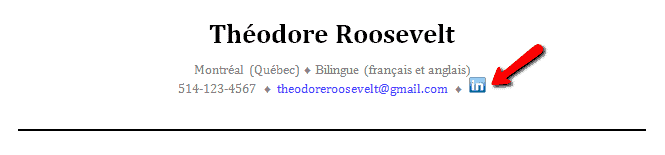
Étape #1 – Téléchargez une icône LinkedIn
Vous trouverez une multitude d’icônes en effectuant une recherche sur Google Image.
Enregistrez l’une d’elle sur votre ordinateur. Évitez de prendre un trop gros format (plus de 40×40).
Étape #2 – Ajoutez l’icône à Microsoft Word
Sélectionnez l’onglet « Insérer » , puis « Image » .
Sélectionnez le fichier téléchargé ultérieurement.
Changez la taille de l’image au besoin.
Déplacez l’image là ou vous voulez : clic droit, puis « Format de l’image » et l’onglet « Habillage » . Sélectionnez « Devant le texte » .
Vous pourrez ainsi déplacer l’icône là où bon vous semble!
Étape #2 – Insérer l’hyperlien de votre profil LinkedIn dans l’image
Vous pouvez récupérer votre lien URL à même votre profil (…si vous avez choisi de le rendre public bien-sûr). Copiez-le.
Ajoutez le « Lien hypertexte » à l’image à l’aide d’un clic droit sur celle-ci.
*Attention! N’oubliez d’ajouter « http:// » sans quoi le lien vers votre profil LinkedIn ne fonctionnera pas!
Adresse complète
Vous pouvez aussi choisir d’indiquer l’adresse complète du lien.
Si le poste vous le permet…
Pourquoi ne pas oser un peu? Bon ce n’est pas parfait, mais l’effort y est!
Mon Facebook?
Vous n’êtes vraiment pas obligé! Partagez ce que vous voudrez bien partager, tant que c’est clean! Pinterest, blogger, WordPress, Instagram, Google+…
Si vous n’êtes pas actifs sur les médias sociaux, familiarisez-vous avec ces quelques outils avant de partager ;)
Fichier PDF
J’espère que tout cela pourra vous être utile. Bonne semaine!

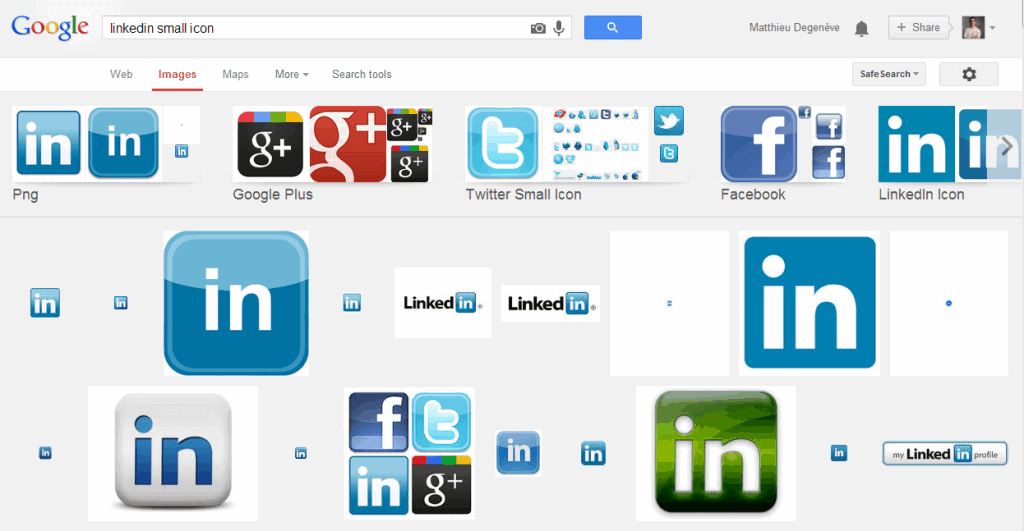
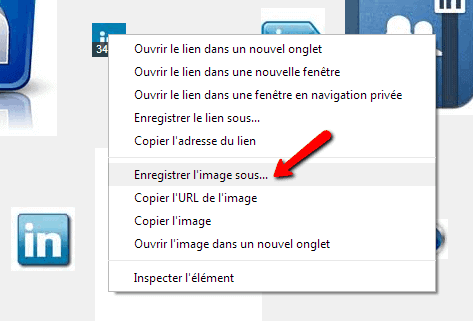
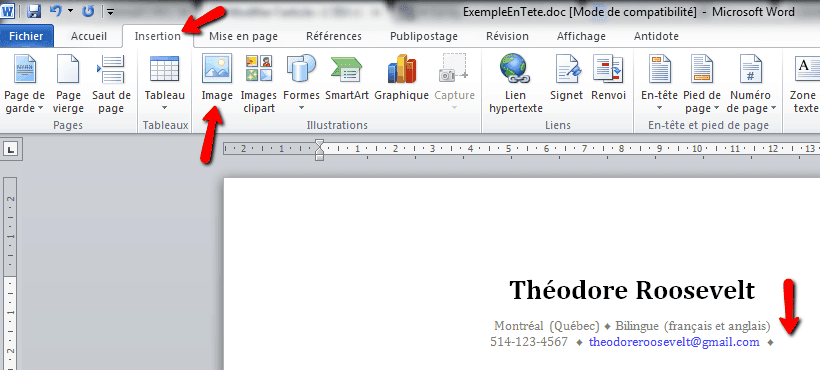
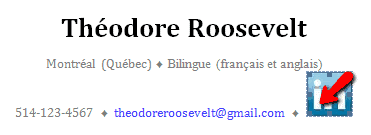
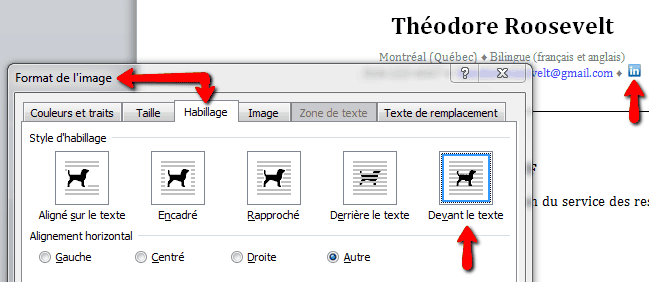
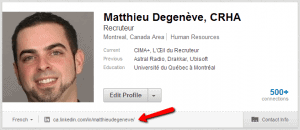
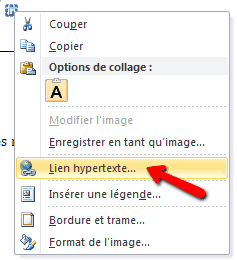
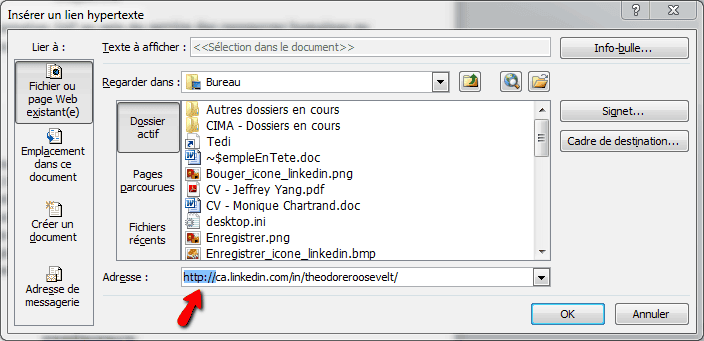
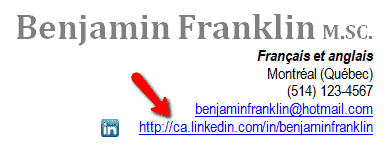
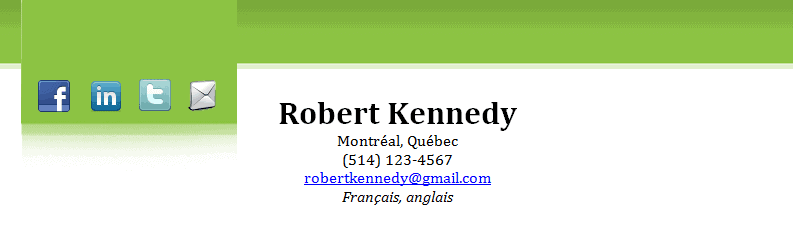
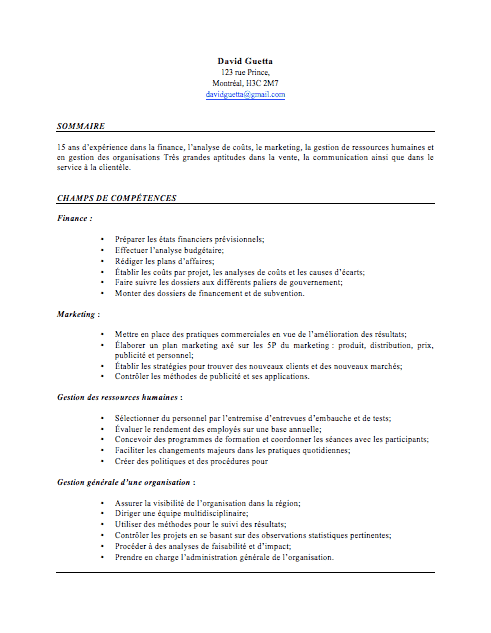

Merci pour le truc!
Par contre, lorsqu’on transforme le document en PDF, les hyperliens ne marchent plus… Je viens de me rendre compte que j’ai envoyé plein de CVs avec de jolies icônes purement décoratives… Il me semblait pourtant avoir vérifié ça dès le départ…
Bonjour et pardon pour le délai de ma réponse.
J’ai vérifié de mon côté et vous avez raison, cela ne saura prendre forme dans un fichier pdf que l’on « imprime » à partir d’un fichier Word.
Il demeure possible de le faire mais il vous faudra la version avancée du logiciel de la suite.
Merci de nous avoir éclairé sur cet aspect, c’est très pertinent!
Ça fonctionne très bien
Il faudrait peux être voir dans les propriétés de votre document PDF
(clic droit puis propriété)
Je travaille avec Outlook et c’est elle qui s’ouvre directement quand je clic sur le lien, c’est aussi sur cette messagerie que s’est installé Linkedin pour chercher mes contacts
90% des sociétés travaillent avec outlook
Reste a voir si votre document est permet les liens
A la création du PDF (ou avant) allez dans
EDITIONS /PRÉFÉRENCES/GÉNÉRALES cliquez: Créer des liens a partir des URL
Cordialement,
Petite astuce pour avoir des liens hypertextes qui fonctionnent dans un PDF en travaillant sous Word:
1. Copiez l’adresse http du lien Linkedin et coller le à l’endroit ou vous allez mettre l’icône Linkedin.
2. Réduisez la taille de la police du lien à 1.
3. Changez la couleur du lien en blanc (ou dans la couleur de fond de votre CV), le but est de rendre le lien invisible à l’oeil. Rappelez-vous où il se trouve pour la suite.
4. Insérez l’image de votre icône Linkedin et positionner le sur le lien http (qui est toujours invisible).
5. Choisissez le format de l’image/habillage: « Devant le texte ».
6. Sauvegarder le CV au format PDF.
Résultat:
Lorsque le lecteur de votre CV clique sur l’icône Linkedin, il clique en réalité sur le lien http caché sous l’icône.
Astuce testé sous Windows et Linux avec des lecteurs PDF différents.
Bonjour, j’ai presque oublié de venir répondre à votre commentaire, celui-ci m’a inspiré cet article : https://www.oeildurecruteur.ca/transformer-son-cv-word-en-pdf/
Merci beaucoup ;)
Votre tutoriel est parfait pour Libre Office.
Libre Office conserve bien les liens hypertextes associés aux images lorsqu’il sauvegarde le CV en PDF.
Génial, merci pour ce tuto! Bien pratique, et c’est toujours sympa si l’employeur le remarque :-)
Info très utile à savoir, je vais de ce pas mettre à jour mon CV ;)
Merci pour ce tuto bien détaillé pour ajouter des liens vers les médias sociaux professionnels (et personnels comme facebook) dans nos CV.
Personnellement, j’utilisais un lien raccourci donné par linkedin, cela permet de conserver de lien en cas d’impression papier, ce qui n’est pas rare en entreprise. Pour plus de facilité, j’ai à présent réservé un nom de domaine pour y déposer mon CV. J’y ai utilisé votre technique pour y ajouter un lien vers linkedin mais la mise en page dut réalisée en HTML/CSS.
Bonjour M. Moreau,
Vous apportez un bon point à propos du lien raccourci qui permet notamment de retirer l’amalgame de chiffres qui s’y trouvent. L’article suivant date un peu mais la marche suivre demeure semblable : http://moncherwatson.wordpress.com/2011/06/16/linkedin-obtenir-un-url-personnalise/
Comme vous le dites si bien, cela est préférable pour la version imprimée du CV.
Bonne journée et merci de votre apport au blogue ;)
Bonjour, merci pour ces informations très utiles, je n’aurais jamais réussi à insérer le lien sans votre aide!
Bonne continuation
Merci Hélène, c’est pour ça qu’on est là! À bientôt ;)
Bonjour,
En procédant comme vous l’indiquez (insérer le logo de linkedin dans un document et le rendre public) vous vous mettez hors la loi, en raison des droits d’auteur. Le logo de linkedin est protégé pars les droits d’auteur comme la plupart des images…
Bonjour,
Dans un CV cela ne porte pas à conséquence.
Voici les directives de Linkedin https://brand.linkedin.com/policies
Merci Virginie d’avoir repéré cette information pour nous!
Merci pour l’explication. je l’ai testé et ça fonctionne sans aucun souci.
Cordialement
Bonjour,
Je viens d’insérer le lien hypertexte URL de mon profil LINKEDIN dans mon cv mais lorsque je clique sur le lien, un message d’erreur d’affiche : « Impossible d’ouvrir le lien. Impossible de télécharger les données demandées ».
Merci par avance pour votre aide
Bonjour Barbara,
Microsoft Word donne parfois cette erreur. Une fois transformé en PDF, le lien devrait fonctionner.
Bonjour,
Je voudrais savoir si on est obligés de noter l’adresse https://www.linkedin.com/in/nomprénom
en entier comme ci-dessus aussi bien sur un curriculum vitae que sur le site Pôle Emploi ou sur tout autres façon de recherches d’emplois (carte de visite papier).
En vous remerciant d’avance.
EL
Bonjour!
Plus besoin du https://www nécessairement…
Sur MS Word pour PC : linkedin.com/in/prenom-nom
Sur papier : linkedin.com/in/prenom-nom
Pour les gens de 50 ans et plus, cette adresse, bien que sur papier, prouve la réactualisation des connaissances (ex. il a personnalisé/raccourci son URL).
bonjour,
explications claires et échanges (commentaires) intéressants et constructifs. Nickel !
Merci Matthieu
Avec plaisir Christophe! Merci et bonne journée!
Bonjour Matthieu,
j’aurai aimé savoir de quel manière je pourrais noté ds mon CV mon adresse facebook pro.
Faut-il y mettre un @ avant le nom?
Pour ma part ce serait @StudioVisuelAgenceWeb
lorsque je tappe ceci ds facebook il ne me trouve pas.
Merci d’avance!
Bien cordialement
Christophe Ambs